
ไวน์ทำหน้าที่เป็นสะพานเชื่อมระหว่างระบบที่ใช้ Windows และ Unix แม้ว่าจะมี หลายวิธี ในการทำให้แอปพลิเคชัน Windows ทำงานบน Mac นี่เป็นเส้นทางที่คลาสสิกและสะดวกที่สุด มันสร้างกระดาษห่อเพื่อให้คุณสามารถเรียกใช้แอพจากภายในได้ นี่คือวิธีเรียกใช้แอพ Windows บน Mac โดยใช้ Wine
Wrapper คืออะไร
โดยทั่วไปกระดาษห่อหุ้มจะใช้ไฟล์ Windows แอพและจำลองสภาพแวดล้อมที่ต้องการภายในแพ็คเกจที่โฮสต์ OS สามารถเข้าใจได้ ในบางกรณี Wrapper มีประสิทธิภาพมากจนนักพัฒนาใช้เพียงแค่ใช้แทนการสร้างพอร์ตเฉพาะ อย่างไรก็ตามประสิทธิภาพของมันยังห่างไกลจาก 100 เปอร์เซ็นต์ นั่นคือเหตุผล ค่ายฝึก ยังคงเป็นตัวเลือกยอดนิยม
Wineskin คืออะไร?
เช่นเดียวกับ Unix ไวน์ เป็นโปรแกรมโอเพ่นซอร์สดังนั้นจึงมีรูปแบบต่างๆมากมายบางโปรแกรมจ่ายเงินส่วนใหญ่ฟรีบางรายการกลั่นกรองยากบางโปรแกรมก็ง่ายมาก จากประสบการณ์ของเรา Wineskin เป็นกระดาษห่อหุ้มที่มีประสิทธิภาพสูงสุดซึ่งสร้างขึ้นโดยเฉพาะสำหรับ OS X นอกจากนี้ยังใช้งานได้ฟรี เราชอบของฟรี
Wineskin ทำงานอย่างไร?
เป็นแอพที่ใช้งานได้ฟรีและจัดการง่ายมาก เราจะแสดงให้เห็นถึงการใช้งานกับเกม Mari0 ที่ดาวน์โหลดได้ฟรีโดย Stabyourself . พวกเขามีเวอร์ชันดั้งเดิมของ OS X แต่เราจะใช้เวอร์ชันของ Windows เพื่อแสดงให้คุณเห็นว่ามันเป็นอย่างไร
ขั้นตอนแรกควรมี เกม หรือแอปในมือดังนั้นเราจะเรียกขั้นตอนนั้นว่า 0 ดังนั้นขั้นตอนที่หนึ่งคือการดาวน์โหลดและติดตั้ง Wineskin (ลิงก์ที่ด้านล่าง)
เมื่อติดตั้งแล้วให้เริ่มต้นใช้งาน ตอนนี้ปฏิเสธที่จะให้คุณสร้างเนื้อหาเว้นแต่คุณจะได้อัปเดตดังนั้นถ้า แจ้งให้อัปเดตเป็นเวอร์ชันล่าสุด หลังจากเริ่มแอปคุณจะสังเกตเห็นว่ามีการแจ้งเตือน“ New Engines Available” เราต้องการเครื่องยนต์ก่อนที่จะเริ่มต้น ใต้หน้าต่าง“ Installed Engines” จะมีเครื่องหมาย + คลิกที่มันและคุณจะเข้าสู่หน้าต่าง“ Add Engine”
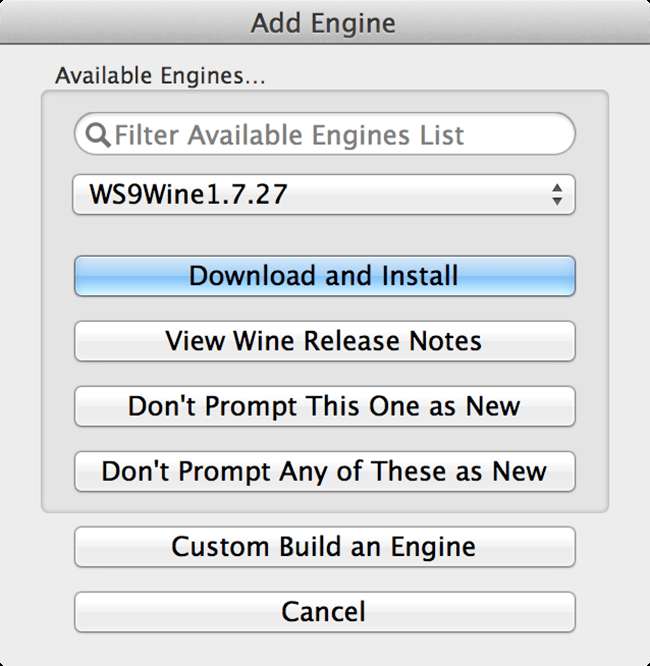
จากรายการแบบเลื่อนลงเลือกเวอร์ชันล่าสุดที่มีแล้วคลิก "ดาวน์โหลดและติดตั้ง" การดำเนินการนี้จะปรากฏขึ้นในหน้าต่างใหม่ในกรณีที่คุณต้องการตั้งชื่อที่กำหนดเอง (ไม่จำเป็นต้องทำ) คลิกตกลงและหลังจากนั้นสองสามวินาที / นาที (ขึ้นอยู่กับความเร็วในการเชื่อมต่อของคุณ) คุณจะเห็นเอ็นจิ้นที่ติดตั้งใหม่ในหน้าต่าง Wineskin ของคุณ
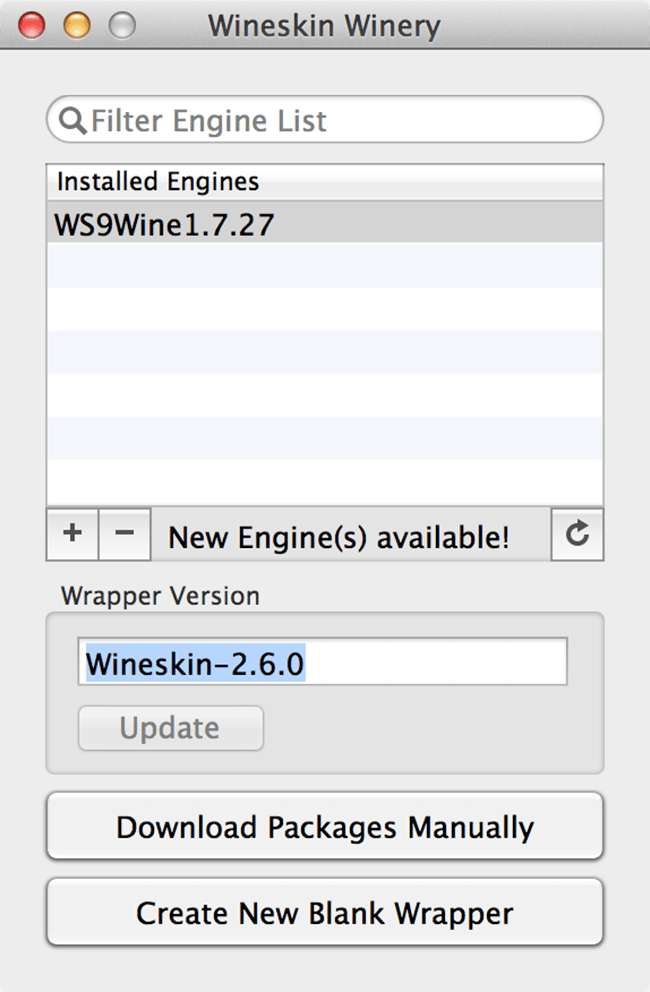
ตอนนี้จะยังคงพูดว่า“ New Engines Available” แต่นั่นเป็นเพราะมันถือว่าเครื่องยนต์ใด ๆ ที่คุณยังไม่ได้ติดตั้งเป็น“ ใหม่” ดังนั้นคุณจึงไม่ต้องกังวลเรื่องนั้น ตอนนี้ไปที่เนื้อของสิ่งต่างๆ คลิกที่ "Create New Blank Wrapper" มันจะเปิดหน้าต่างขอให้คุณตั้งชื่อ เราจะเรียกมันว่า Mari0 แต่ชื่อของมันไม่ได้มีความสำคัญต่อกระบวนการนี้คุณสามารถตั้งชื่อตามที่คุณต้องการได้
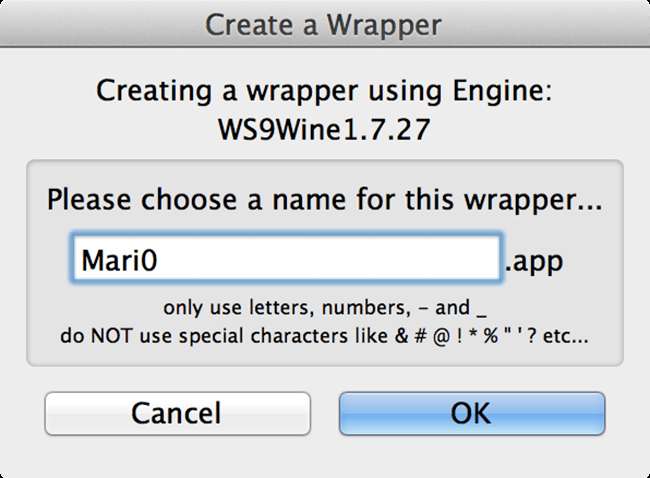
กด OK ตอนนี้หากนี่เป็นครั้งแรกที่คุณใช้ Wineskin ระบบจะขอให้คุณติดตั้งสองแพ็คเกจ หนึ่งคือโปรแกรมติดตั้ง "Mono" ซึ่งเปิดใช้งานแอปพลิเคชัน. Net (ซึ่งโดยพื้นฐานแล้วทั้งหมด) จากนั้นโปรแกรมติดตั้ง "Gecko" ซึ่งเปิดใช้งานเนื้อหาที่ใช้ HTML สิ่งเหล่านี้มีความสำคัญดังนั้นโปรดติดตั้งทั้งสองอย่างต่อไป การดาวน์โหลดไม่ควรใช้เวลานานและเป็นการปิดเพียงครั้งเดียวคุณจึงไม่ต้องทำอีก
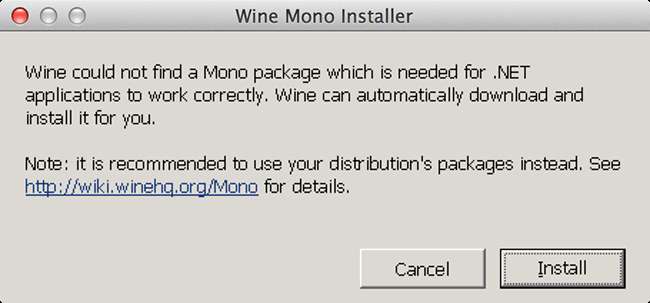
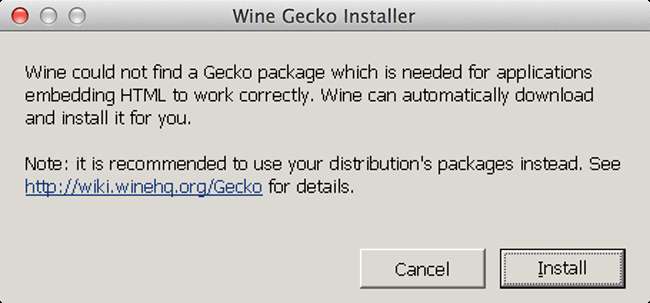
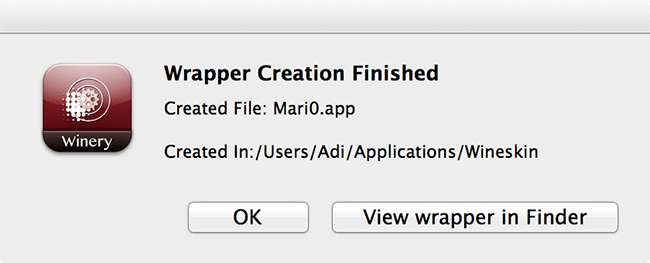
เมื่อโปรแกรมติดตั้งเสร็จสิ้นการดาวน์โหลดโปรแกรมจะสร้าง Wrapper ของคุณ โดยค่าเริ่มต้นจะถูกเก็บไว้ใน Applications> Wineskin> [your wrapper] จากนั้นระบบจะนำคุณไปยังกระดาษห่อหุ้มที่ติดตั้งไว้ ตอนนี้ไม่มีอะไรในกระดาษห่อนี้ การเปิดตัวมันจะไม่ทำอะไรเลย ตอนนี้มันกลายเป็นเขาวงกตเล็กน้อยจากที่นี่ แต่ถ้าคุณทำตามขั้นตอนของเราคุณจะเห็นว่ามันคือการเดินเล่นในสวนสาธารณะจริงๆ ไปที่กระดาษห่อของคุณ คลิกขวาและ“ Show Package Contents”
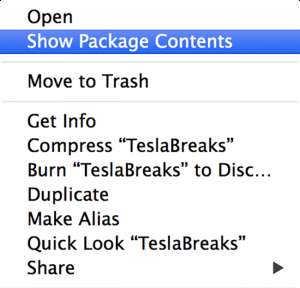

ที่นี่คุณจะพบแอป“ Wineskin” ใต้เนื้อหาและทางลัดไปยัง Drive_C เปิดแอพ wineskin จะนำคุณไปยังยูทิลิตี้การเปิดตัว ตอนนี้คุณมีสองทางเลือกไม่ว่าคุณจะคัดลอกทั้งโฟลเดอร์ภายในหรือคุณกำลังติดตั้งสำเนาใหม่ เริ่มจากการติดตั้งกันก่อน คลิกที่“ ติดตั้งซอฟต์แวร์” ตอนนี้คลิกที่“ เลือกการตั้งค่าปฏิบัติการ” มันจะเปิดหน้าต่างตัวค้นหานำทางไปยังตำแหน่งที่ไฟล์ setup.exe ของเกมที่คุณต้องการและเลือก
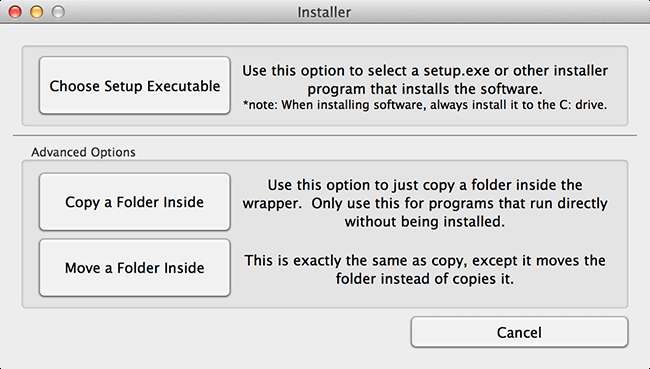
ตอนนี้คุณจะสังเกตเห็นว่ากระบวนการนี้เหมือนกับใน Windows ทุกประการไม่ต้องกังวลกับไดเรกทอรีเป้าหมายเนื่องจากไม่มีส่วนเกี่ยวข้องกับตำแหน่งบน OS X Wine ตอบสนองต่อ“ C: \” เท่านั้น เรื่องไม่สำคัญ: เรียกว่าไดรฟ์ C เนื่องจากเมื่อนานมาแล้ว A: \ และ B: \ ถูกทุ่มเทให้กับฟล็อปปี้ดิสก์ไดรฟ์ตอนนี้ฟล็อปปี้ดิสก์หายไปแล้ว แต่ตำแหน่งตัวอักษรยังคงมีอยู่
เมื่อติดตั้งแล้วมันจะสแกนไดเร็กทอรีและแสดงรายการไฟล์ปฏิบัติการทั้งหมดเลือกไฟล์ที่จะเปิดเกม / แอพของคุณแล้วกดตกลง
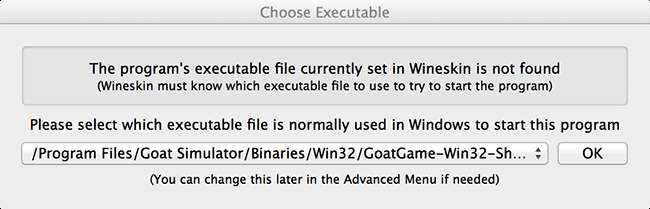
ออกจากหน้าต่าง Wineskin และเสื้อคลุมของคุณก็พร้อมใช้งาน มันจะปรากฏใน Launchpad ของคุณและจะทำงานเหมือนกับแอพ Mac อื่น ๆ
หรือหากคุณใช้งานแพ็กเกจแบบสแตนด์อโลนแพ็กเกจที่ไม่ต้องติดตั้งสิ่งที่คุณต้องทำคือเปิดสกินไวน์ผ่าน“ แสดงเนื้อหาแพ็กเกจ” (เหมือนเดิม) และเลือก“ ติดตั้งซอฟต์แวร์” ในครั้งนี้คุณจะ เลือก“ คัดลอกโฟลเดอร์ภายใน” ผ่านหน้าต่างตัวค้นหานี้ค้นหาและ "เลือก" โฟลเดอร์ของคุณ
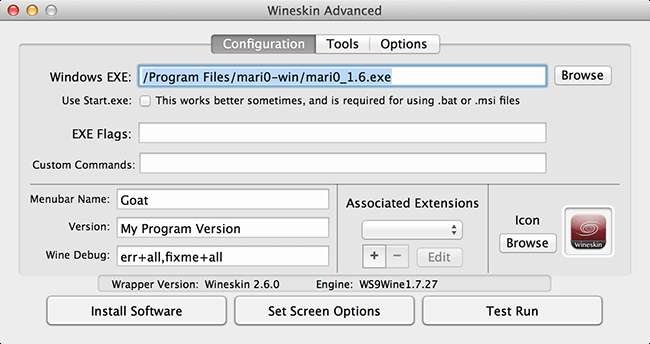
เมื่อคุณเลือกโฟลเดอร์ของคุณแล้วโฟลเดอร์จะปิด Finder และนำคุณกลับไปที่แอพ wineskin คลิกที่ขั้นสูงและเลือก“ เรียกดู” เพื่อค้นหาไฟล์ exe ของโฟลเดอร์ที่คัดลอกใหม่ คุณสามารถนำไป "ทดสอบการทำงาน" เพื่อดูว่าใช้งานได้หรือไม่
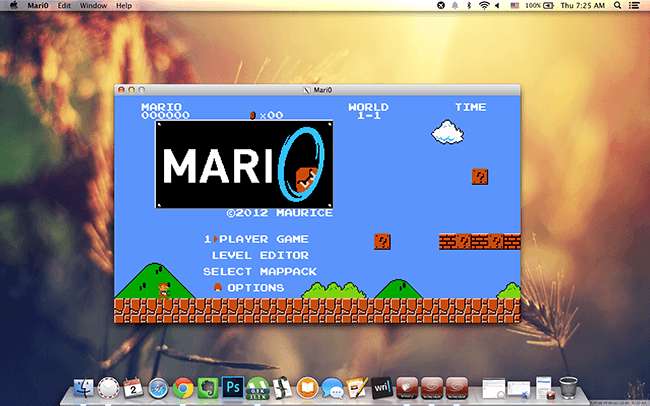
การแก้ไขปัญหา
บางแอปพลิเคชันต้องการการมีอยู่ของแพ็คเกจ Direct X ที่เฉพาะเจาะจงรวมถึงองค์ประกอบบางอย่างของ. Net framework ที่ไม่ได้เป็นส่วนหนึ่งของ Wineskin มีวิธีแก้ปัญหาสำหรับสิ่งนั้น
1- คุณสามารถดาวน์โหลดโปรแกรมติดตั้งออฟไลน์สำหรับแพ็คเกจดังกล่าวข้างต้นและติดตั้งได้แบบเดียวกับที่คุณติดตั้งเกม
2- มีชุมชนการย้ายข้อมูลจำนวนมากที่สร้าง Wrapper สำหรับเกมและแอพเฉพาะคุณสามารถใช้ Wrapper (ทั้งถูกกฎหมายและฟรี) และติดตั้งเกมของคุณลงในเกมเหล่านั้น
3- ในกรณีที่คุณต้องการไปที่ไดเร็กทอรีเกมเพื่อดัดแปลงให้เปิดแพ็คเกจของ Wrapper แล้วไปที่“ Drive_c” ที่นี่คุณจะพบโครงสร้างไฟล์ของ Windows แบบดั้งเดิมและสามารถทำตามคำแนะนำของม็อดนั้นได้
4- หากคุณต้องการติดตั้งแพ็คเกจเพิ่มเติมเช่น DLCs หรือส่วนเสริมใน Wrapper เดียวกันคุณจะทำตามขั้นตอนเดียวกันและเลือกไฟล์ exe ที่อัปเดต
นั่นควรจะทำมันหมุนวนและบอกให้เรารู้ว่ามันเป็นอย่างไร






